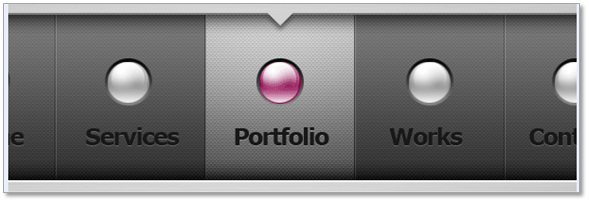创建导航球
选取”椭圆选框工具”,新建图层,在第一个链接上方拖出一小型椭圆。如下所示:
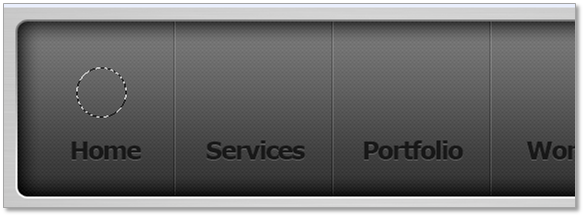
选取”渐变工具”,在上述的椭圆选区中拖出一个从黑(#000000)到灰(#828282)的线性渐变。如下所示:
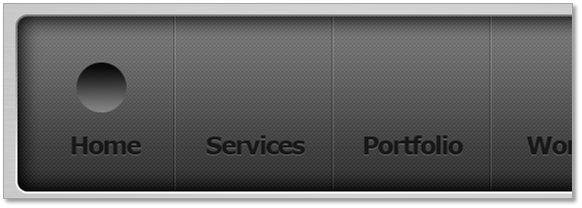
再一次使用”椭圆选框工具”,在刚刚创建的椭圆里新建一个圆形的选区。如下所示:
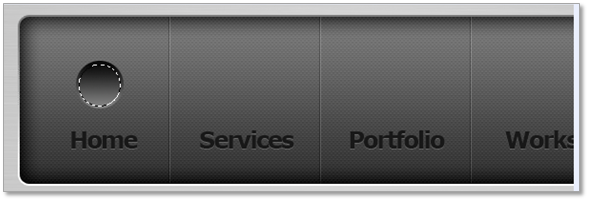
以颜色#8e8e8e填充此圆形选区,保持此选区为激活状态,并在灰色圆形图层上创建新图层,设置前景色为白色,用渐变工具从左上角拖出一个从白到透明的径向渐变。如下所示:

改变渐变类型为线性渐变,仍然保持选区为激活状态,再新建图层,从底部向上拖出此渐变。如下所示:
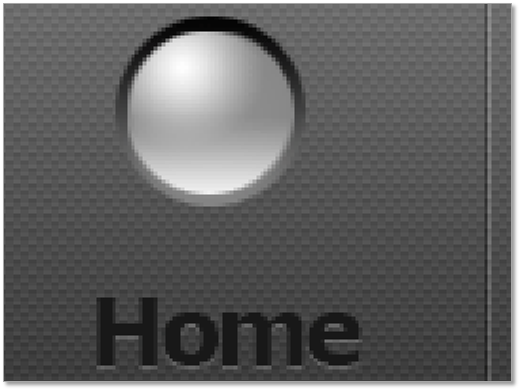
改变每个图层的透明度和渐变的位置,以增加球体的高光点。如下所示:
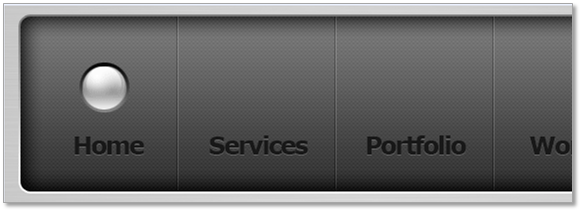
复制球体到每个按钮上方。
创建按钮激活状态
选择某按钮添加激活状态,简单的给此按钮的球体添加渐变叠加(我没有这样操作,只是合并创建球体的所有图层,然后添加调整图层- 色相/饱和度,并着色),选择你觉得合适的颜色。如下所示:
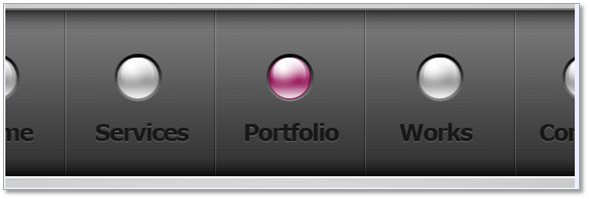
使用”矩形选框工具”选中此按钮,不要包括分隔线。如下所示:
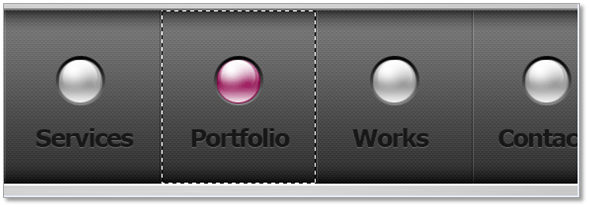
创建新图层,保持选区不变,以颜色#dddddd填充此选区,然后设置图层混合模式为”叠加”。
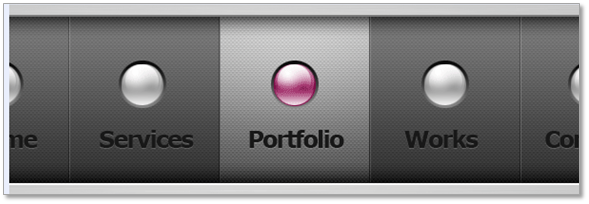
最后,使用”多边形套索工具”创建三角形,三角形的颜色和背景色是一样的,然后添加图层样式阴影,如下所示:
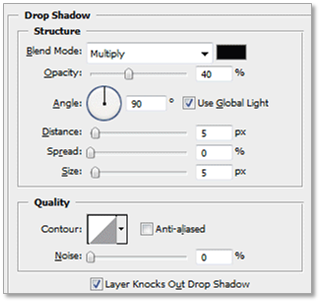
最后,按钮激活状态效果如下: